软件介绍
IrfanView 是一款功能强大的图像查看工具,支持多种文件格式,包括图片、视频和音频。它提供了丰富的功能,如全屏浏览、幻灯片播放、批量处理等,适合日常使用和专业需求。这款软件体积小巧,完全免费,操作简单,支持多语言和 Unicode 文件名,是图像查看和编辑的理想选择。
软件特点
IrfanView 体积小巧,完全免费,操作便捷,类似 Acdsee。它支持多种文件类型,例如开发中常用的 .pgm 格式,内置中文语言包,兼容 Unicode 文件名。
在保存或另存为菜单中,提供了单独的覆盖选项,方便文件处理。
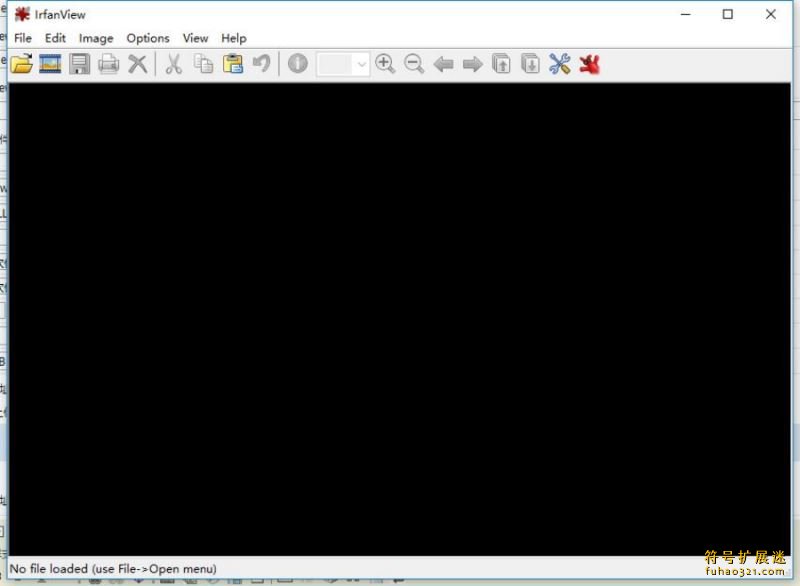
IrfanView 特色介绍
1、支持多种图像、音频、视频格式,支持幻灯片播放、批量格式转换、批量重命名、JPG 无损旋转,并支持拖放操作。
2、提供调整图像大小、颜色深度、添加文字、特效处理等编辑功能,支持批量获取和处理图像。
3、可以制作 HTML 格式的缩略图目录,创建自播放幻灯片,支持多页文件编辑和多语言。
亮点功能
批量更改文件名。
批量压缩文件。
体积小,启动快,浏览图像便捷。
支持 32 位和 64 位系统。
支持丰富的文件格式。
多语言支持。
支持暗黑模式和 alpha 图层/透明效果。
支持缩略图浏览。
可将图片保存为幻灯片格式。
全屏模式下显示图片。
支持 PS 滤镜。
快速目录浏览功能。
支持多页面 TIF 编辑。
文件检索功能。
支持多步撤销操作。
IrfanView 安装步骤
1、双击从华军软件园下载的 IrfanView 安装程序,点击 browse 选择安装位置,或使用默认路径,完成后点击下一步。
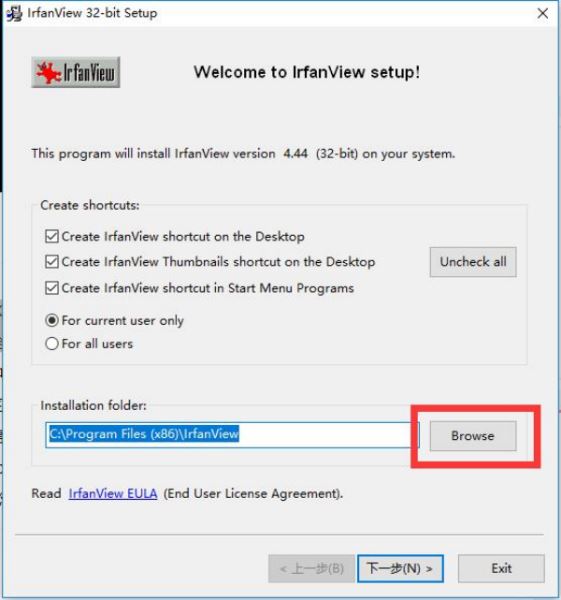
2、查看 IrfanView 更新信息,点击下一步。
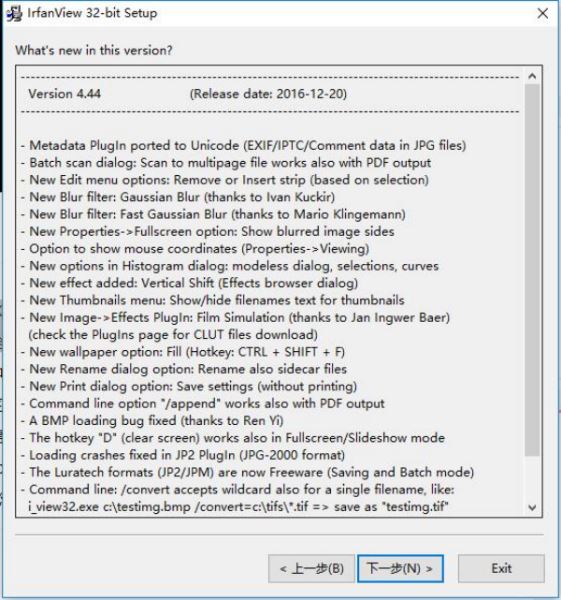
3、选择支持的文件格式,仅图片(images only)或全选(select all),然后点击下一步。
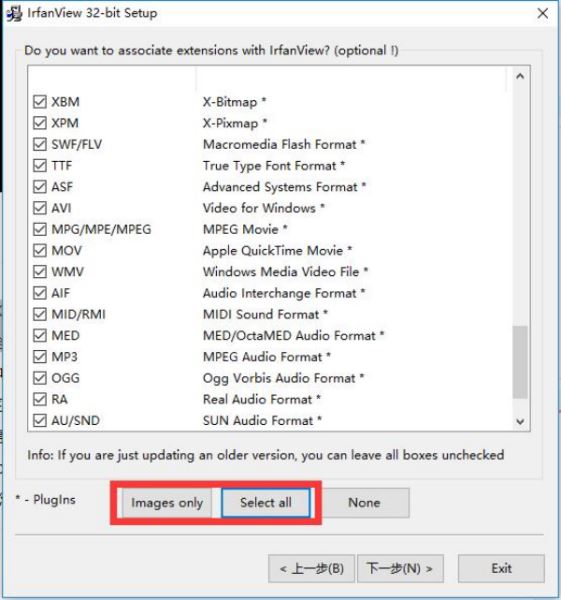
4、耐心等待安装,完成后即可使用。
IrfanView 使用方法
1、启动 IrfanView 软件,点击文件 > 打开,选择要处理的图片。
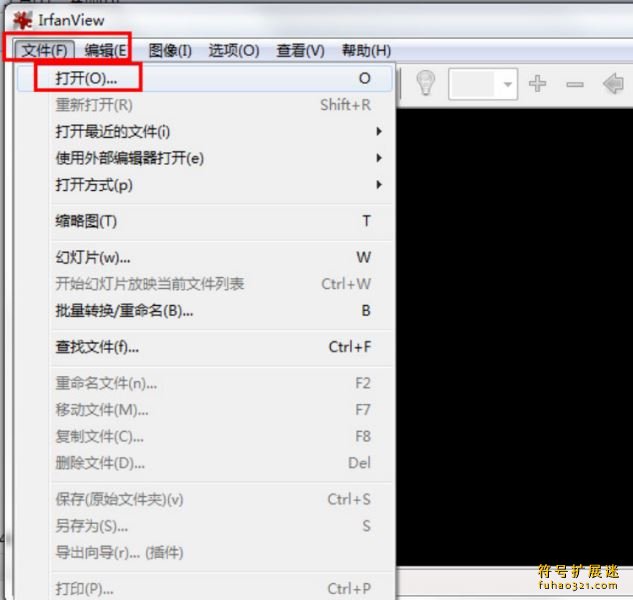
2、点击“文件 > 打开最近的文件”,查看最近使用的五个文件夹列表,快速定位并访问文件。
3、点击幻灯片按钮,将图片以幻灯片形式播放,并可设置播放时间。
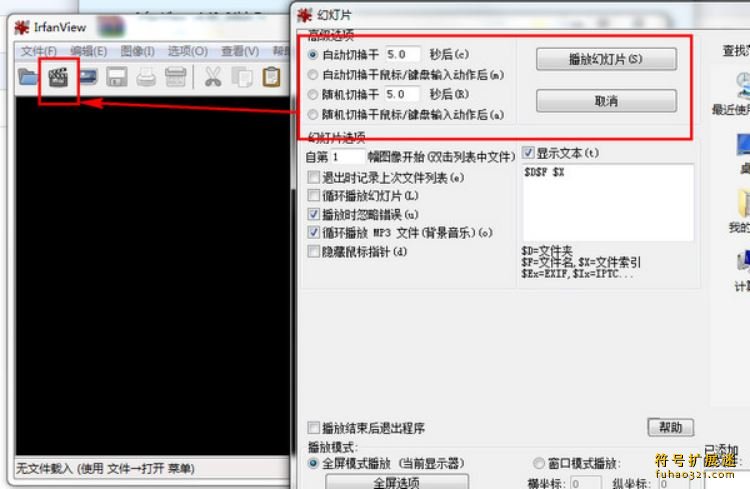
IrfanView 常见问题
1、IrfanView 怎么设置中文?
选择 Options(选项) > Change language > 选择“简体中文”即可。
2、IrfanView 怎么显示被隐藏的文件?
点击“选项 > 属性 > 杂项 1”,勾选“切换到文件夹时显示隐藏文件”复选框,点击“确定”即可。
3、IrfanView 怎么将文件路径显示于标题栏上?
依次点击“选项 > 属性 > 杂项 1”,勾选“在标题栏显示完整的文件路径”复选框,点击“确定”即可。
4、IrfanView 可以扫描指定文件夹的所有图片,缩略图全部显示吗?
在缩略图模式下,右击左侧目录栏中的目录,可显示该目录下所有子目录的缩略图,但无法显示自定义的多个目录缩略图。
IrfanView 更新日志
1、对部分功能进行了优化。
2、修复了部分 bug。



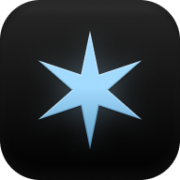 Skylum Aperty下载
Skylum Aperty下载 ImageConverter下载
ImageConverter下载 讯飞星火下载
讯飞星火下载 Stable Fast 3D下载
Stable Fast 3D下载 LeafView下载
LeafView下载 Adobe Fresco
Adobe Fresco 中望CAD Pro
中望CAD Pro
 SolidWorks 2024
SolidWorks 2024 B-Renderon
B-Renderon PhotoBoost
PhotoBoost
 PixPin
PixPin Nevercenter Silo 2024
Nevercenter Silo 2024

用户评论